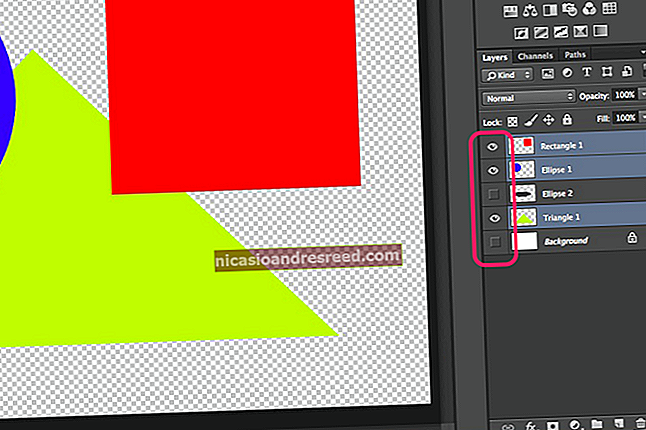Com recuperar la contrasenya de Gmail oblidada

Com un dels seus primers serveis, Gmail continua sent la pedra angular de la presència en línia de Google. Per tant, quan oblideu la vostra contrasenya de Gmail i no vull exagerar les coses aquí, bàsicament és com si fos un fantasma d’Internet que persegueix els passadissos de la vostra vida anterior.
D’acord, no està tan malament. Però voldreu canviar la contrasenya i accedir al vostre compte tan aviat com sigui possible.
Procediment de recuperació estàndard de Gmail
- Aneu a la pàgina d'inici de sessió de Gmail i feu clic a l'enllaç "Heu oblidat la contrasenya".
- Escriu l'última contrasenya que recordis. Si no en recordeu cap, feu clic a "Prova una pregunta diferent".
- Introduïu l'adreça electrònica secundària que vau utilitzar quan vau configurar el compte de Gmail per obtenir un correu electrònic de restabliment de la contrasenya.
Gmail té algunes maneres diferents de confirmar la vostra identitat i recuperar (o restablir) la vostra contrasenya. Afortunadament, tots estan dissenyats en un bonic mag que Gmail us guiarà pas a pas.
Iniciar el procés de recuperació de contrasenyes és bastant senzill: només cal que feu clic a l'enllaç "contrasenya oblidada" de la pàgina d'inici de sessió de Gmail. A continuació, se us mostrarà un missatge que us demanarà que introduïu la darrera contrasenyallaunarecorda. Si recordeu una contrasenya correcta isi teniu configurat un sistema de còpia de seguretat, se us demanarà que continueu de diverses maneres. Si no en recordeu cap, feu clic a "prova una pregunta diferent".

La següent opció serà l’enviament d’un codi a un correu electrònic de recuperació, que en lloc d’això suposa que ho feutenirun correu electrònic de recuperació secundari (que heu configurat molt enrere quan vau crear el vostre compte de Gmail en primer lloc). Si utilitzeu aquesta opció, us enviarà un enllaç al vostre compte de correu electrònic secundari (que no necessita ser Gmail), amb un codi de 6 dígits que us permetrà configurar una nova contrasenya i recuperar l'accés al vostre compte. Comproveu el vostre correu electrònic en aquest compte secundari per veure el codi i, a continuació, introduïu-lo per desbloquejar un nou generador de contrasenyes. Els comptes més recents també poden tenir una opció de còpia de seguretat del número de telèfon (vegeu més avall).

Si això no funciona, com ara, per exemple, tampoc no teniu accés al compte que originalment heu designat com a còpia de seguretat, torneu a fer clic a "Prova una pregunta diferent". Ara ens plantegem mètodes de protecció de comptes més antics i menys segurs, com ara preguntes de seguretat com ara "quin és el nom de soltera de la teva mare". Haureu de ser capaç de respondre almenys a un d'aquests.

En aquest moment, creeu una contrasenya nova i confirmeu-la. Ara torneu a accedir al vostre compte. Aquí teniu un manual sobre com triar una nova contrasenya que sigui segura i memorable.
Protegiu el vostre compte
RELACIONATS:Com protegir el vostre compte de Gmail i Google
Després d’haver configurat una nova contrasenya, Google us demanarà que comproveu la configuració de seguretat associada al vostre compte de Gmail (i al vostre compte de Google més gran en general). Us recomanem que afegiu un número de telèfon i un correu electrònic de còpia de seguretat actual, si encara no els teniu associats al compte. Permetran una fàcil recuperació mitjançant un pin de 6 dígits que es lliura per correu electrònic o missatge de text.

Tot i que Gmail anteriorment admetia preguntes de seguretat, ja no us permet afegir-ne de noves, només suprimir l'accés a les antigues. Aquesta és una mesura posada en marxa perquè les qüestions de seguretat són una mena de subministrament de seguretat real. El vostre vell continuarà funcionant sempre que no el traieu manualment en aquesta pàgina.
Un cop hàgiu accedit al compte de Gmail correctament, aneu a la pàgina Configuració del compte de Google fent clic a la imatge del perfil (només és la primera lletra del vostre nom si no n'heu definit cap) a l'extrem superior dret i, a continuació, a "El meu Compte. "

RELACIONATS:Com veure altres dispositius connectats al vostre compte de Google
En aquesta pàgina, feu clic a "Inici de sessió a Google". Aquí podeu tornar a comprovar el correu electrònic i el número de telèfon de recuperació i veure quins dispositius van accedir al vostre compte per última vegada i des de quines ubicacions. Si alguna cosa no té res a veure amb aquest últim, és possible que algú intenti accedir al vostre compte amb finalitats nefastes.

A la pàgina d'inici de sessió hi ha altres opcions que és possible que vulgueu explorar. Es recomana configurar l’autenticació de dos factors i, si utilitzeu aquest compte de Gmail al telèfon intel·ligent, podeu obtenir una sol·licitud d’autenticació en lloc d’escriure manualment una contrasenya al web.
Crèdit de la imatge: Andy Wright / Flickr